Stalinio kompiuterio versija „Skype“ nebėrapasiekiama „Windows 10“. Vartotojai turi naudoti UWP versiją su visais jos apribojimais ir trūkumais, ir jų yra nemažai. Vienas tokių trūkumų yra nesugebėjimas gauti jūsų pokalbio istorijos. Darbastalio versija juos išsaugojo lengvai prieinamuose failuose, tačiau UWP versija to nedaro. Norėdami gauti „Skype UWP“ pokalbių istorijos atsarginę kopiją, turite jos paprašyti „Microsoft“.
Pokalbių istorija apims teksto pokalbius irfailai, kurie buvo išsiųsti pokalbio metu. Jei norite, galite pasirinkti neįtraukti failų. Kadangi jūs reikalaujate atsarginių kopijų kūrimo iš „Microsoft“, turėtumėte žinoti, kad prireiks šiek tiek laiko, kol ji bus paruošta. Paprastai tai neturėtų užtrukti ilgiau nei 3–4 valandas, tačiau tai yra „Microsoft“ ir gali lengvai užtrukti iki savaitės, per kurią jūsų pokalbių istorija bus atnaujinta. Vis dėlto tai yra patikimas būdas gauti „Skype“ UWP pokalbių istoriją.
„Skype“ užblokuotas jūsų regione? Pabandykite VPN atblokuoti.
„Skype“ UWP pokalbių istorija
Atidarykite bet kurią pasirinktą naršyklę ir apsilankykite šioje nuorodoje. Prisijunkite naudodami „Skype“ ID. Prisijungę pasirinkite, ką norite atsisiųsti, t. Y. Pokalbį ir (arba) failus. Spustelėkite Pateikti prašymą.

Viršuje pamatysite pranešimą, kuriame sakoma: aprašymas buvo pateiktas. Patikrinkite dar kartą po kelių valandų, dienų ir pan., Kad pamatytumėte, ar failas yra paruoštas. Jei jis yra, pamatysite atsisiuntimo mygtuką, kuris atsisiųs jūsų pokalbių istoriją.
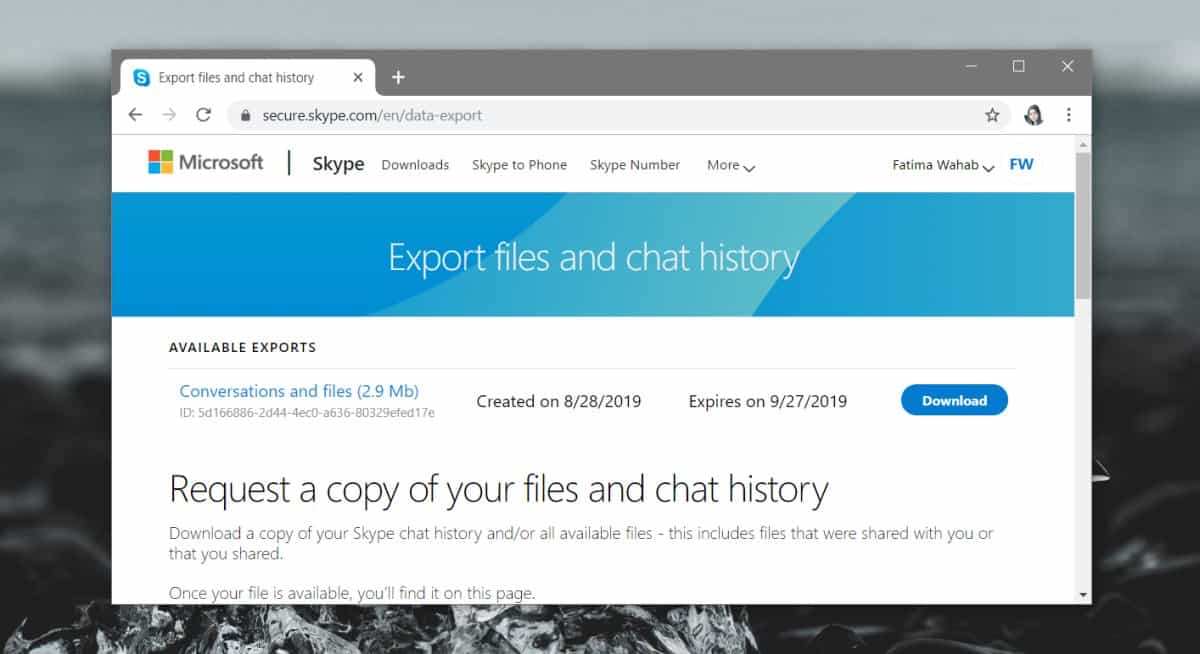
Pokalbių istorijos peržiūra
Jūsų pokalbių istorija atsisiųsta kaip TAR failaskurį pakankamai lengva išgauti, tačiau viduje patys pokalbiai yra JSON faile, kurį nėra taip lengva perskaityti. Yra medijos aplankas, į kurį galite patekti ir naršyti visus failus, kurie buvo bendrinami, ir tai yra daug paprasčiau.
Jei norite skaityti tikrus pokalbius, jūs ketinatekad turėtumėte atsisiųsti „Skype“ analizės įrankį. Atsisiųsti galite čia (atsisiuntimas prasideda iškart). Ištraukite jį, o viduje rasite failą pavadinimu „index.html“. Atidarykite jį savo naršyklėje.
Pamatysite šią sąsają. Spustelėkite mygtuką „Pasirinkti failą“ ir išskleisto pokalbių istorijos aplanke pasirinkite failą „messages.json“. Spustelėkite „Įkelti“.
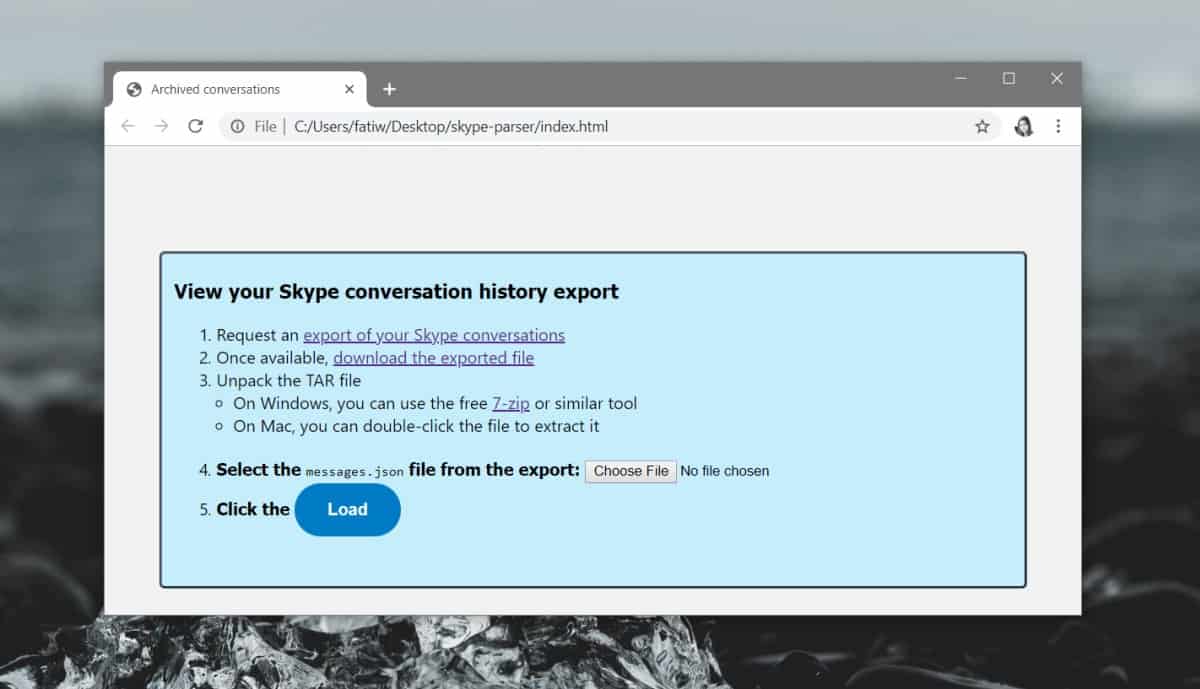
Atidaryta sąsaja leis patogiai pereiti pokalbių istoriją.
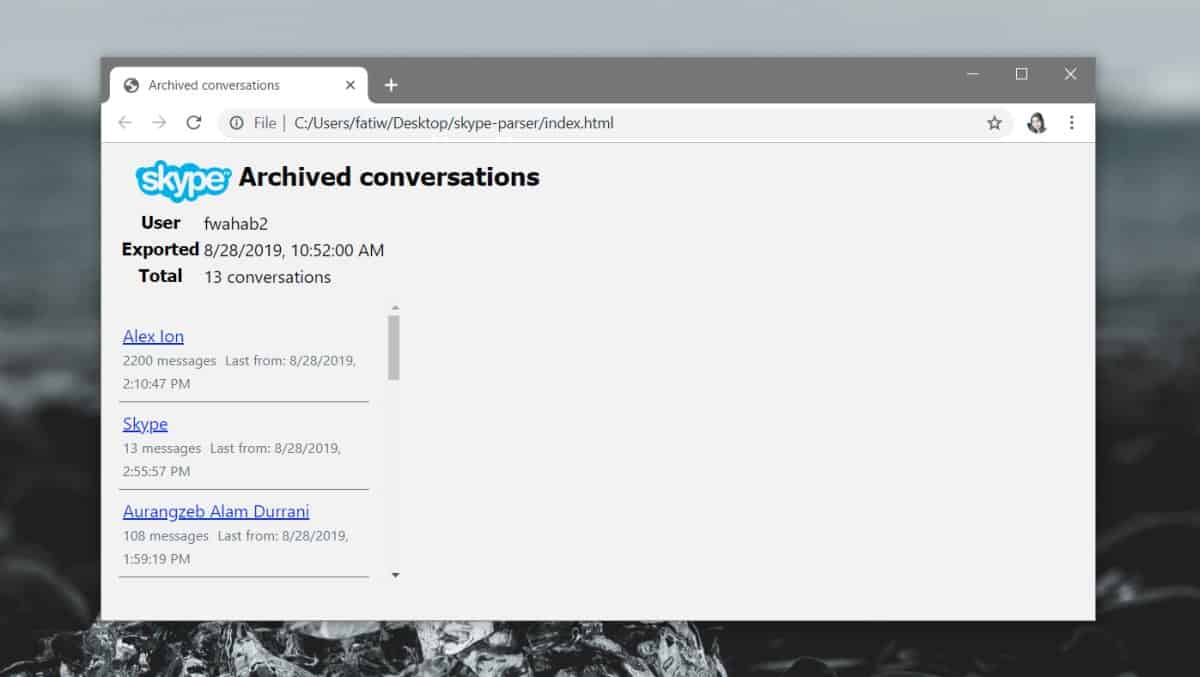
Teoriškai galite naudoti bet kurią programą, palaikančiąJSON formatas, jei norite peržiūrėti failo turinį. Jis atsidarys be jokių problemų, tačiau nebūtinai pateiks lengvai skaitomą pokalbių vaizdą.













Komentarai